Содержание:
Файлы с необычным расширением H.264 представляют собой видеоролики. Открыть их на компьютере не составляет труда, однако сам формат не особо удобен для повседневного использования. Лучшим решением в данной ситуации будет конвертирование в более распространённый AVI.
Читайте также: Чем открыть H.264-видео
Методы преобразования H.264 в AVI
Формат H.264 является довольно специфичным, потому конвертировать такие ролики в AVI можно только с помощью специализированных программ-преобразователей.
Способ 1: Format Factory
Многофункциональный конвертер Format Factory распознаёт H.264 и способен преобразовывать такие файлы во множество других форматов, среди которых есть и AVI.
- Запустите программу и в блоке «Видео» кликните по кнопке «AVI».
- Откроется средство загрузки файлов в программу, в котором нужно нажать кнопку «Добавить файл».
- Воспользуйтесь «Проводником» для перехода к папке с целевым файлом, выделите его и нажмите «Открыть».
После загрузки клипа воспользуйтесь кнопкой «ОК». - По возвращении в главное окно Фабрики Форматов выделите добавленный файл в области задач справа и нажмите «Старт».
- Начнется процесс конвертирования, продолжительность которого зависит от размеров файла и мощности компьютера. Об окончании процедуры программа уведомит звуковым сигналом и сообщением в области уведомления. Ознакомиться с результатом преобразования можно по нажатию кнопки «Конечная папка» в панели инструментов.
В выбранной директории появится готовый AVI-файл.
Format Factory работает быстро и качественно, однако в силу особенностей формата H.264 преобразование проходит не всегда корректно. Столкнувшись с такой проблемой, удалите полученный файл и повторите процедуру.
Способ 2: Any Video Converter Free
Ещё одна программа-преобразователь, на этот раз специализирующаяся исключительно на видео. В Any Video Converter Free есть поддержка H.264, который приложение позволяет конвертировать в разные варианты AVI.
- Откройте программу и нажмите на большую кнопку «Добавить или перетащить файлы» в центре окна.
- Используйте «Проводник» для перехода к папке с H.264-файлом. Скорее всего, программа не распознает его автоматически, поэтому следует воспользоваться выпадающим списком «Тип файлов», в котором выбрать вариант «All files», расположенном в самом низу.
Далее выделите нужный ролик и загрузите в программу нажатием на кнопку «Открыть». - Следующий шаг – выбор профиля преобразования, т. е. выходного формата файлов. Откройте список профилей, расположенный рядом, и выберите подходящий — например, «Customized AVI Movie».
- Если потребуется, воспользуйтесь дополнительными настройками программы и нажимайте «Конвертировать» для начала процесса преобразования.
- По окончании процедуры автоматически откроется «Проводник» с местоположением результатов конвертирования.
Any Video Converter Free работает с H.264 лучше Фабрики Форматов, потому является оптимальным решением рассматриваемой нами задачи.
Заключение
Подводя итоги, отметим, что список преобразователей, способных конвертировать H.264 в AVI, не ограничивается упомянутыми выше программами, потому рекомендуем ознакомиться с нашим обзором на другие видеоконвертеры.
Читайте также: Программы для конвертирования видео
 lumpics.ru
lumpics.ru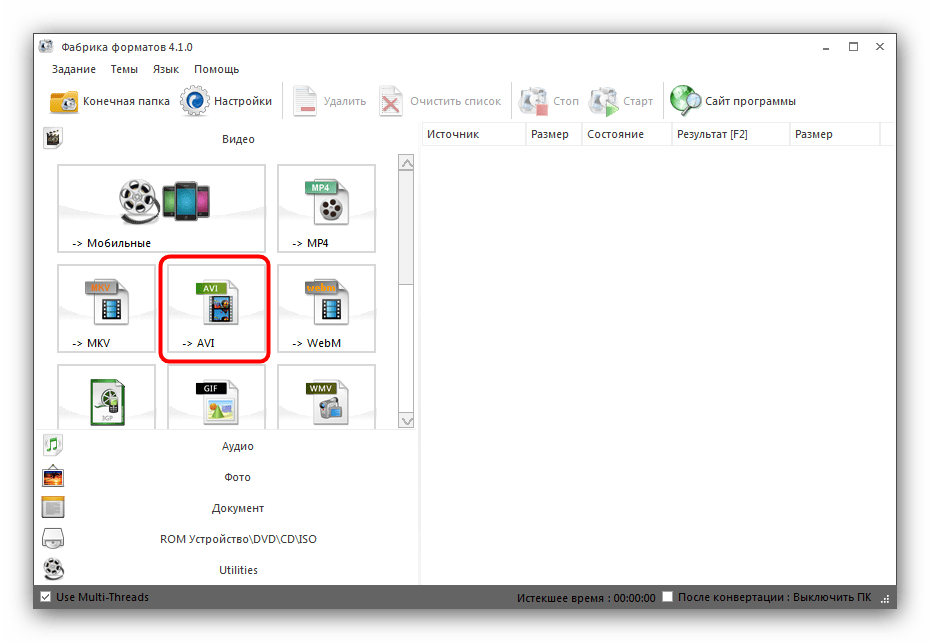
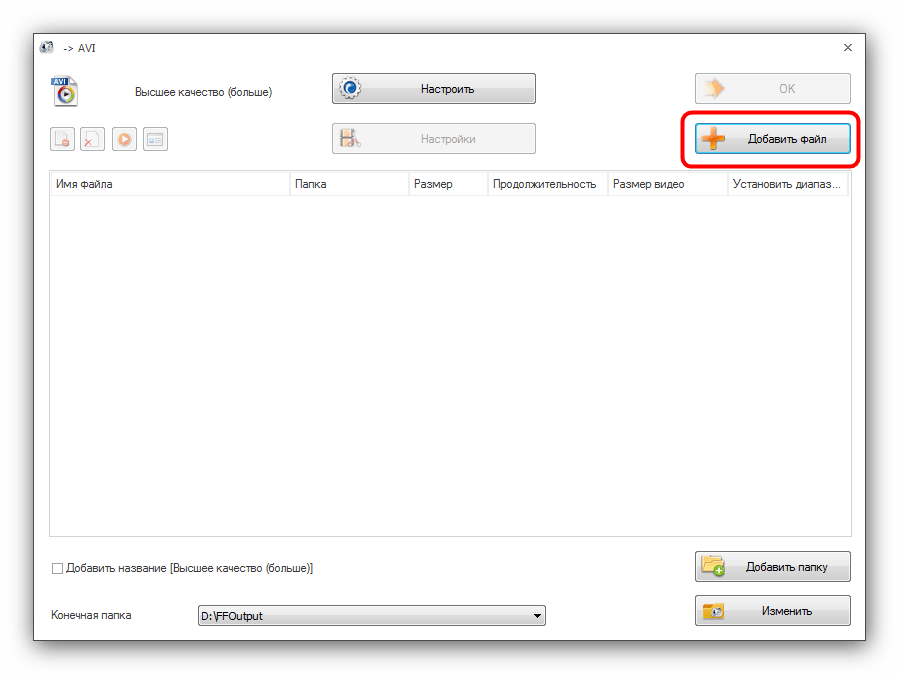
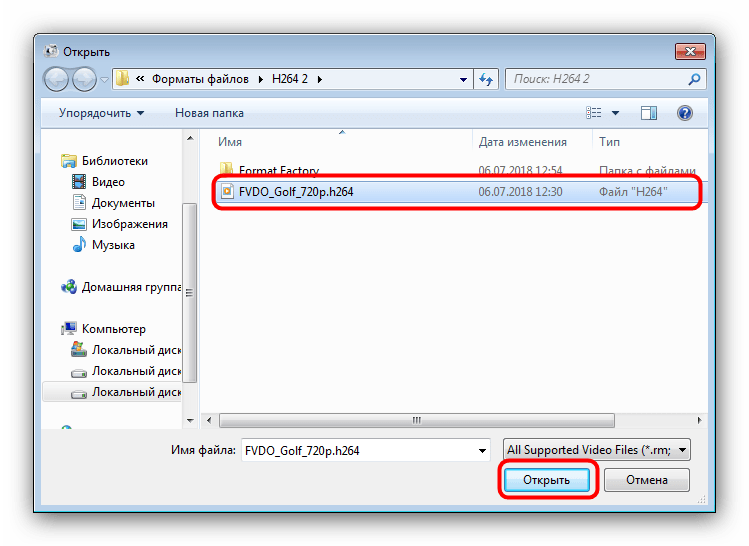
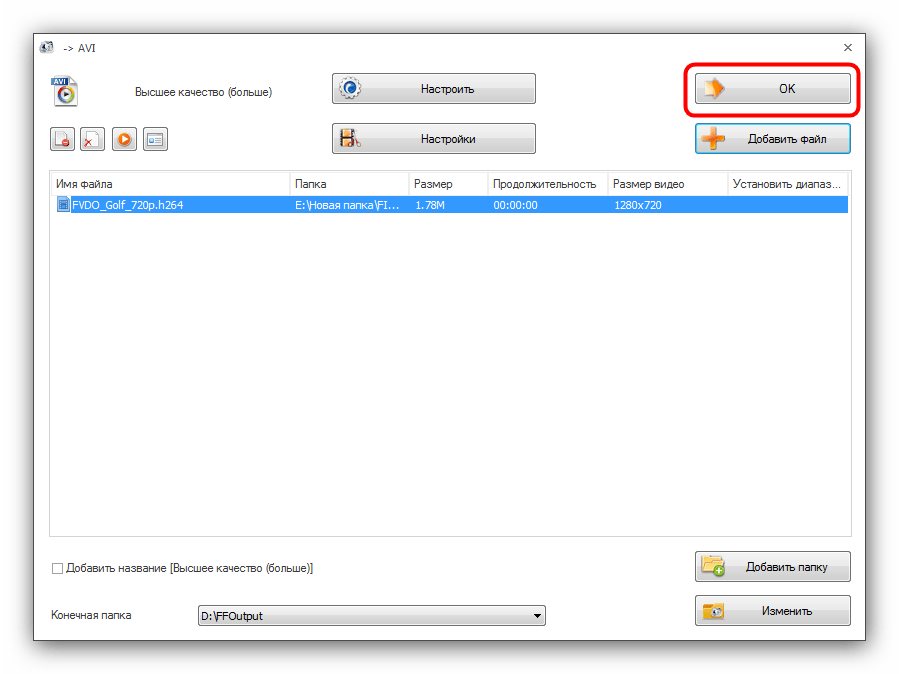
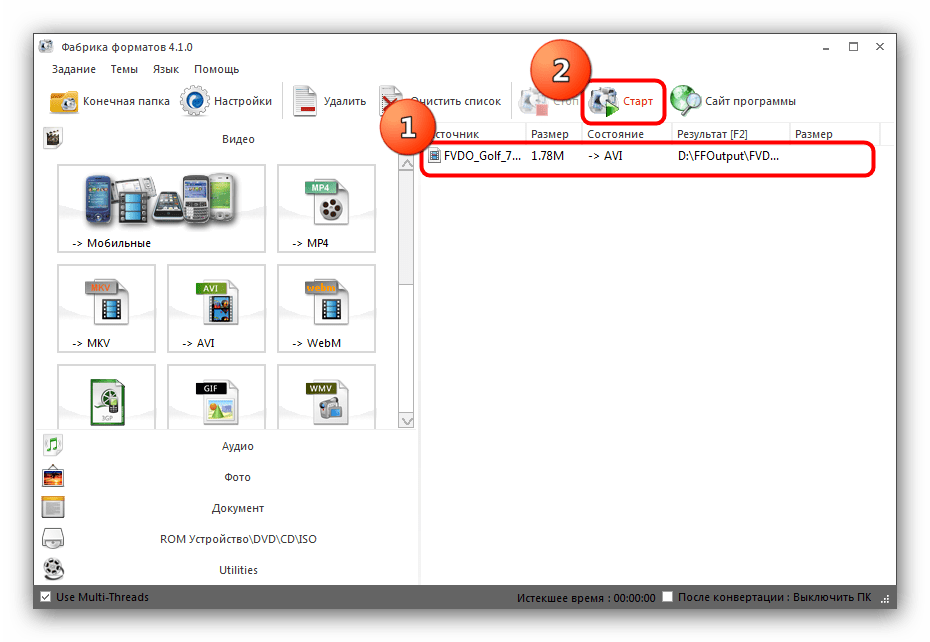
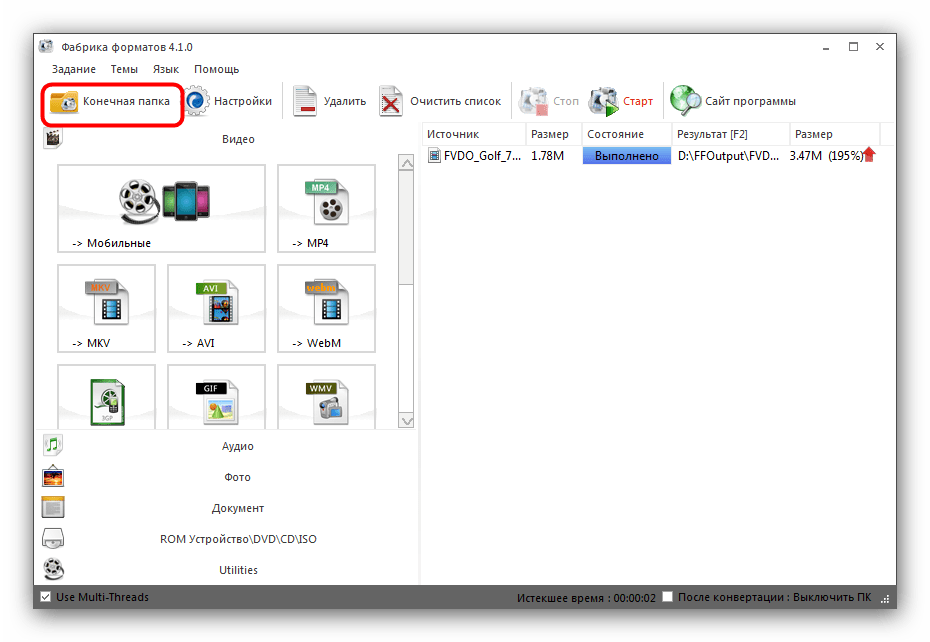
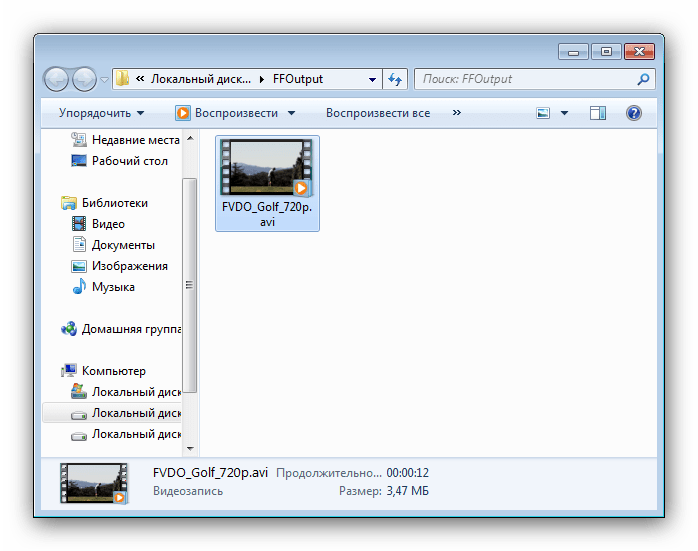
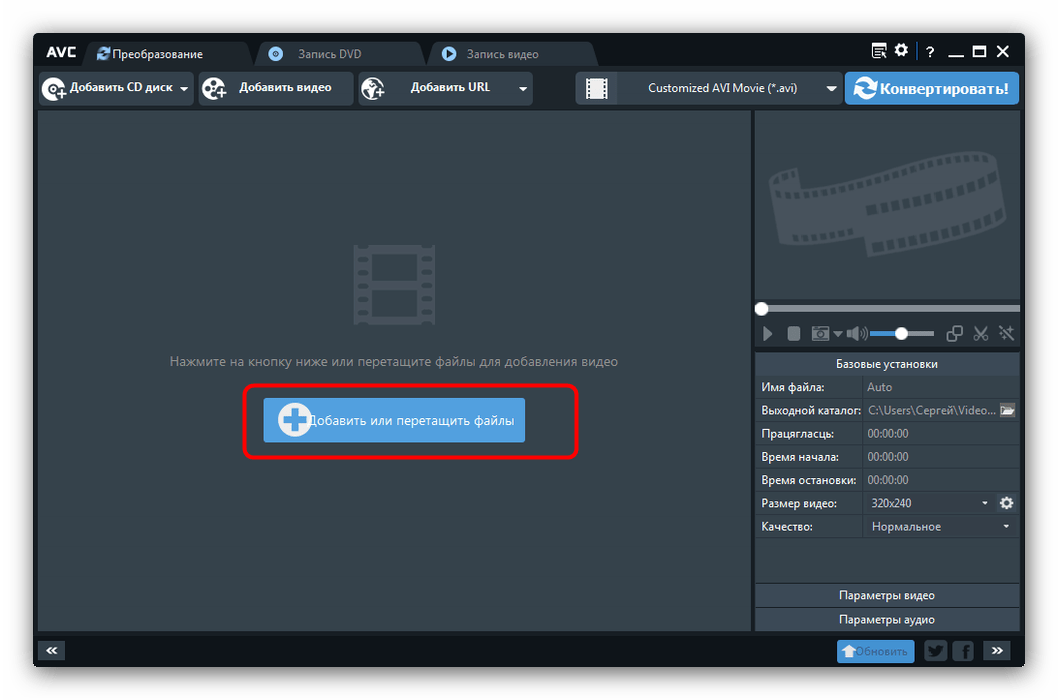
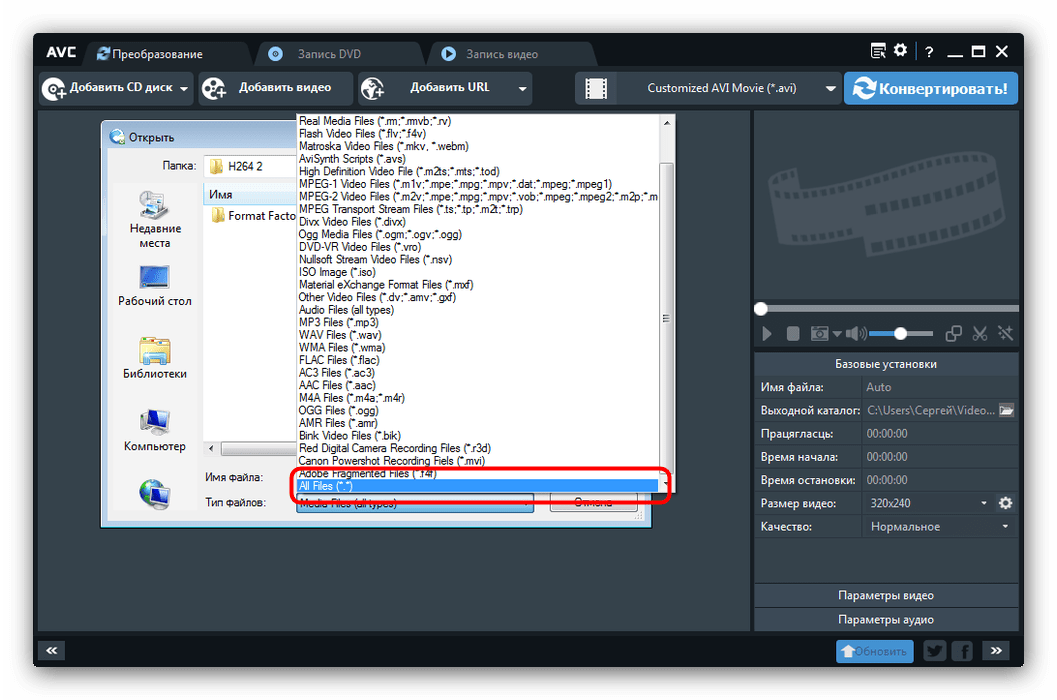
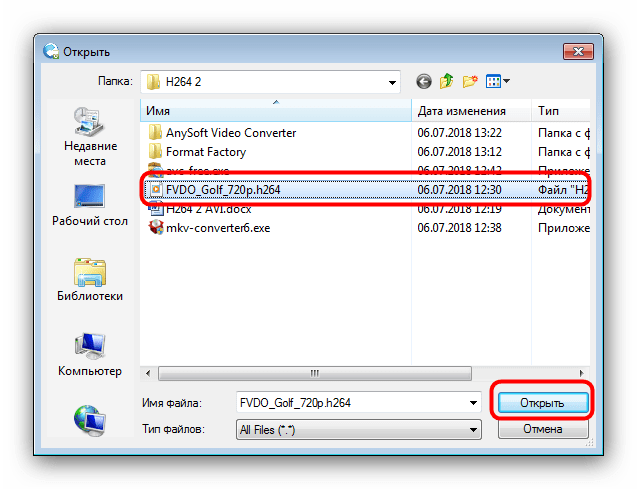
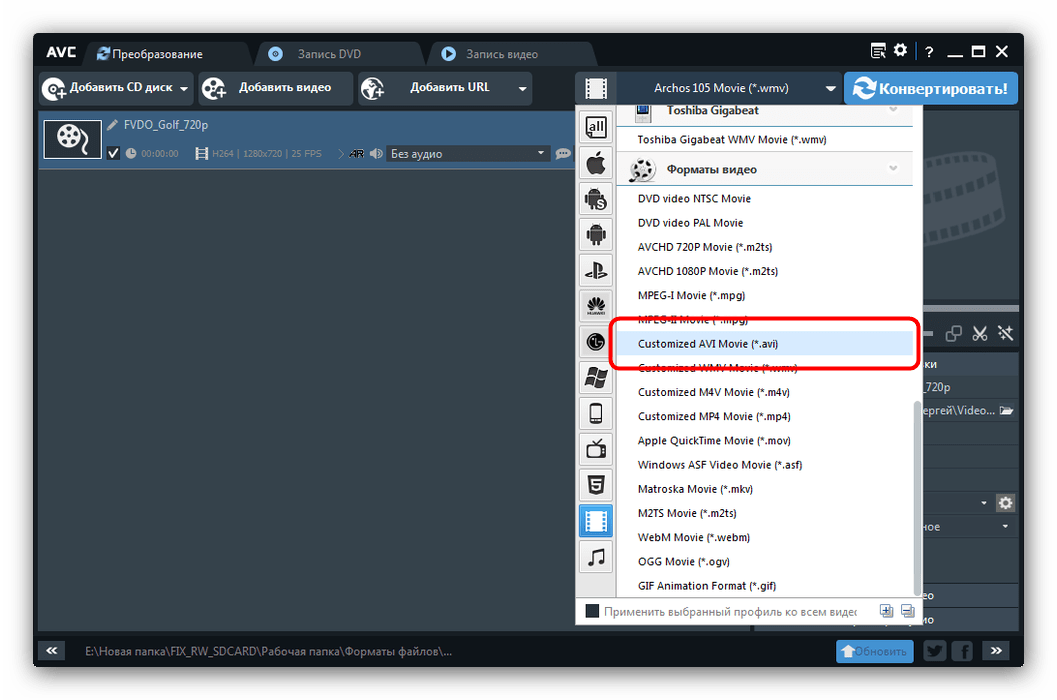
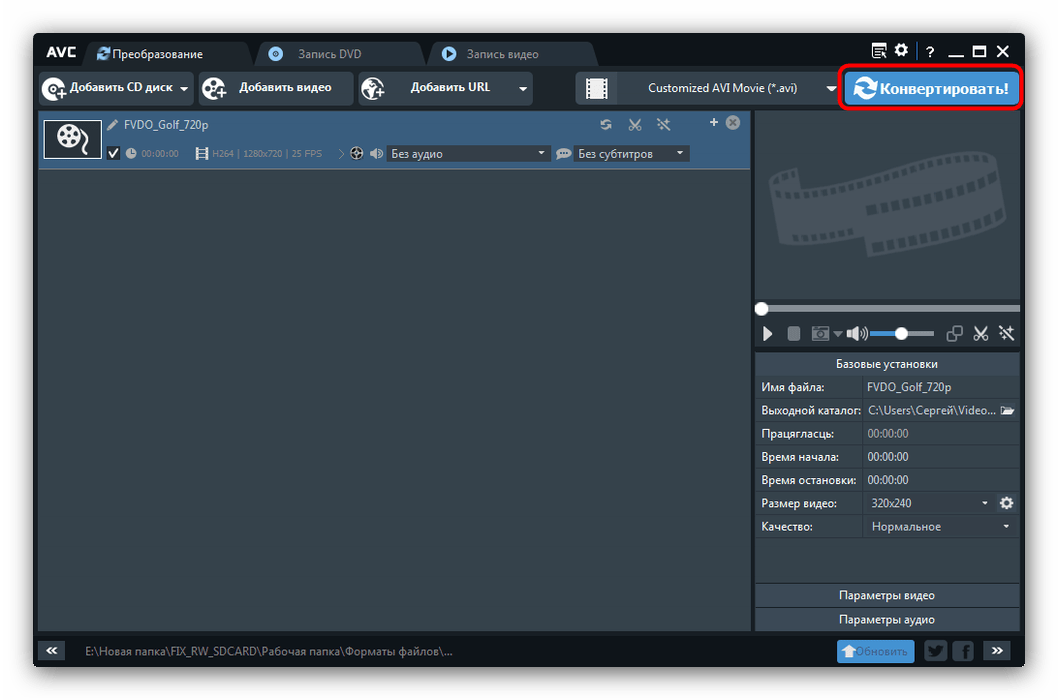
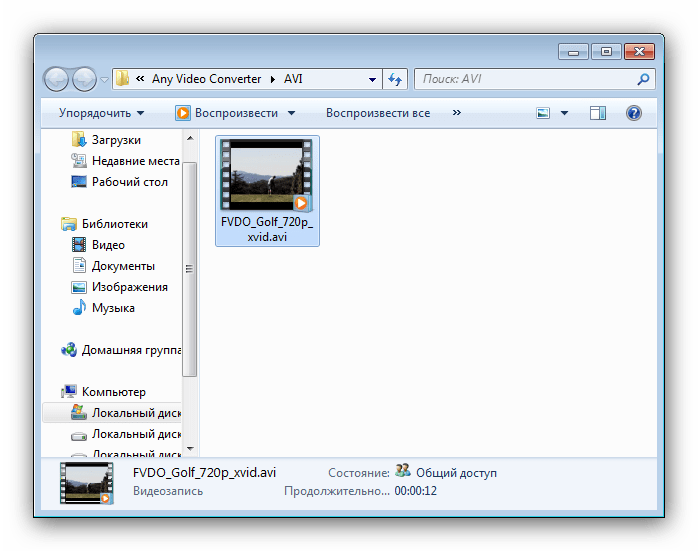





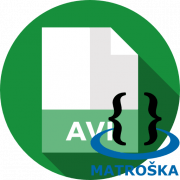






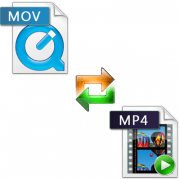
Спасибо! Вся информация крайне доступна. Спасибо за труд!